
【iPhone】クレジットカードの登録方法&できないときの3つの対処法を解説!
Contents[OPEN]
- 1【iPhone】クレジットカードを登録する2つのメリット
- 2【iPhone】クレジットカードの登録方法
- 3【iPhone】クレジットカードを登録できないときの3つの対処法
- 4【iPhone】Apple Payでクレジットカード情報を登録する方法
- 5【iPhone】Apple Payのクレジットカードが登録できないときの6つの対処法
- 5.1Apple Payに対応しているカードか確認
- 5.2iPhoneがApple Payに対応しているかチェック
- 5.3iPhoneに設定している国や地域に誤りがないか確認
- 5.4有効期限に余裕のあるカードへ変更
- 5.5登録したカードを一度削除する
- 5.6Apple Payのシステム状況を調べる
- 6【iPhone】Suicaにクレジットカードが登録できないときの2つの原因
- 7【iPhone】クレジットカードが登録できないときの基本的な対処法
- 7.1iPhoneを再起動する
- 7.2iOSを最新版にアップデート
- 7.3アプリを完全に終了させる
- 7.4iPhoneの空き容量を増やす
- 7.5機内モードがオンになっていないか確認
- 7.6モバイル通信を許可しているか確認
- 7.7Wi-Fiでクレジットカードを登録してみる
- 8iPhoneにクレジットカードを登録してスマートに買い物を楽しもう!
【iPhone】クレジットカードを登録できないときの3つの対処法
クレジットカードが登録できない場合は、3つの対処法を試しましょう。
- ファミリー共有を設定しているか確認
- 登録できるカードの枚数を確認
- カードの有効期限を確認
ファミリー共有を設定しているか確認
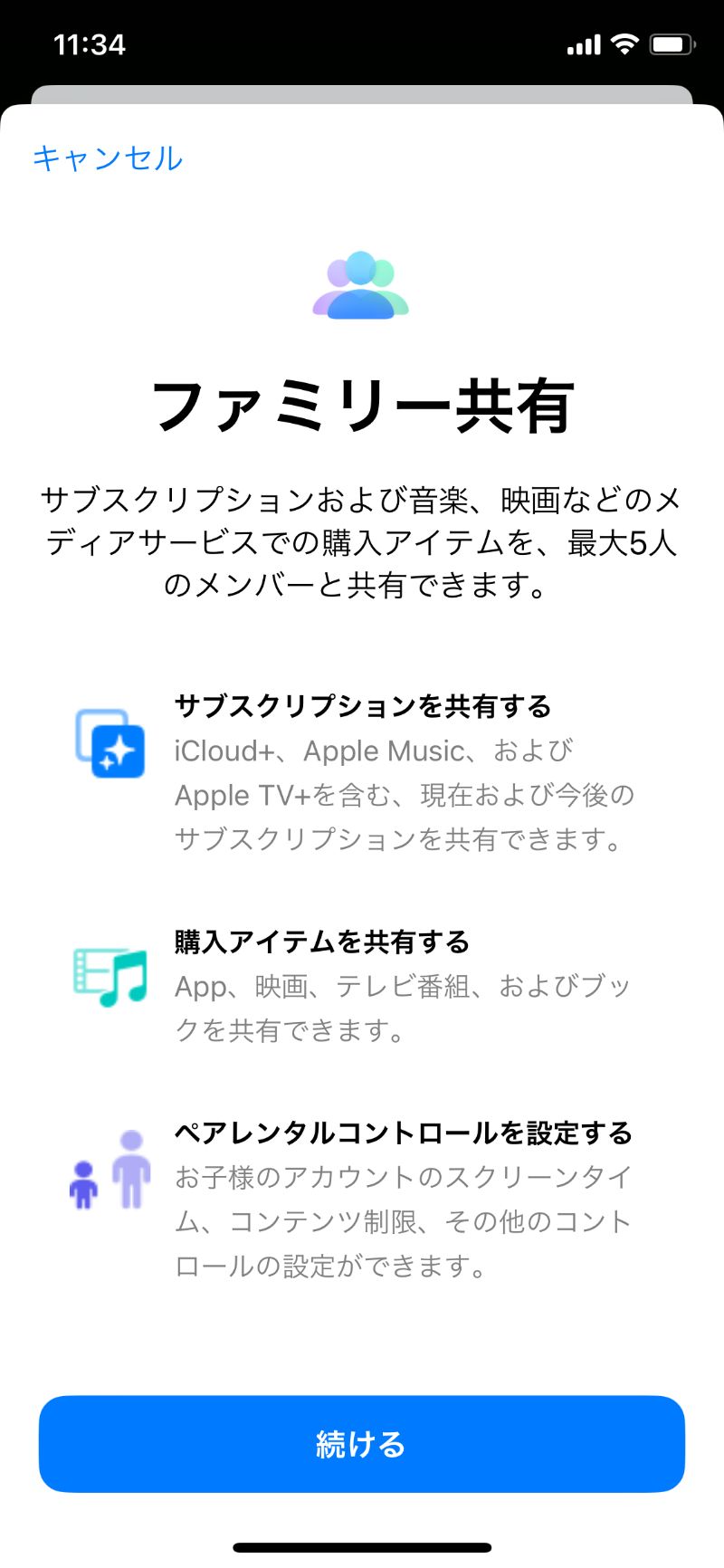
「ファミリー共有」とは、App Storeで購入した音楽や動画などのコンテンツやAppleのサブスクリプション、iCloudのストレージなどを最大6名の家族と共有できる機能のことです。
この機能を使えば、家族全員が同じ有料コンテンツを共有できるので、利用料金を安く抑えられるのが嬉しいポイントですね。
ただ、このファミリー共有を設定していると、クレジットカードなどの支払い情報の更新が行えるのは管理者のみになってしまいます。
管理者以外のユーザーのiPhoneでは、クレジットカードの登録ができなくなってしまうので注意が必要です。
ファミリー共有の設定が原因でクレジットカードが登録できない場合は、ファミリー共有のグループから抜けるか、管理者になってグループを作成し直す必要があります。
登録できるカードの枚数を確認
Apple Payには、クレジットカードやデビットカード、プリペイドカード、電子マネーなど複数のカードを登録できます。
登録できるカードの枚数は、iPhone 8、iPhone 8 Plus、iPhone X等が最大12枚まで、それ以前のモデルは最大8枚までとなっています。
カードを複数枚保有している人は、枚数上限を超えないように注意して下さい。
カードの有効期限を確認
iPhoneに登録できるカードは、有効期限が切れていないカードのみです。
有効期限が切れていて使えないカードを新しく登録しようとすると、「過去の日付を有効期限にしようすることはできません」とエラーメッセージが表示されて登録できません。
クレジットカードは基本的に自動更新となります。
更新される際は、有効期限が近付くと新しいカードが自宅に届くので、新しいカードが届いてから登録手続きをおこないましょう。
【iPhone】Apple Payでクレジットカード情報を登録する方法
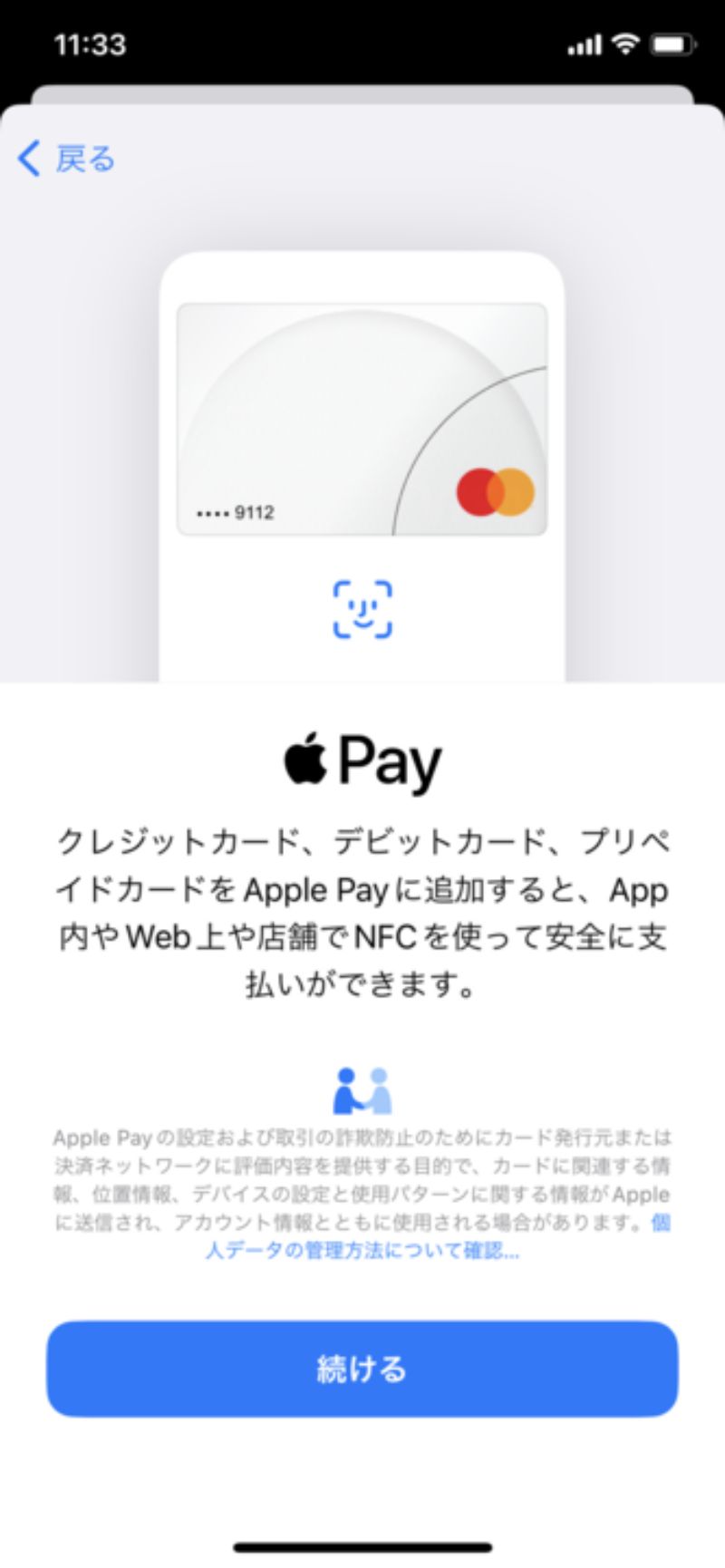
Apple Payにクレジットカード情報を登録するときの操作手順は、以下の通りです。
- 「Wallet」アプリを起動します。
- アプリを起動したら、画面右上の「+」または「カードを追加」をタップ。
- 「クレジットカードなど」を選択。
- 「続ける」をタップ。
- iPhoneの画面の枠内に収まるように、登録したいクレジットカードを合わせる(手動で入力したい場合は、「カード情報を手動で入力」をタップ)。
- 枠内にカードを合わせてカード番号を読み込む。(正確に読み込んでくれなかった場合は手動で入力し直す)。
- カード情報を入力し終わったら、カードの裏面に記載されているセキュリティコードを入力。
- 「Apple Pay特約」を確認したら、画面右下の「同意する」をタップ。
- 「〇〇がWalletに追加されました。」と表示されたら、画面右上「次へ」をタップ。
これで、Apple Payにクレジットカードが登録されました。